1、启动Windows 10操作系统,点击任务栏"开始"按钮。

2、弹出任务栏开始菜单,选择"V→VMware→VMware Workstation"项。

3、唤出"VMware Workstation 10"程序窗口,选择标签栏"Windows Server 2012"项。
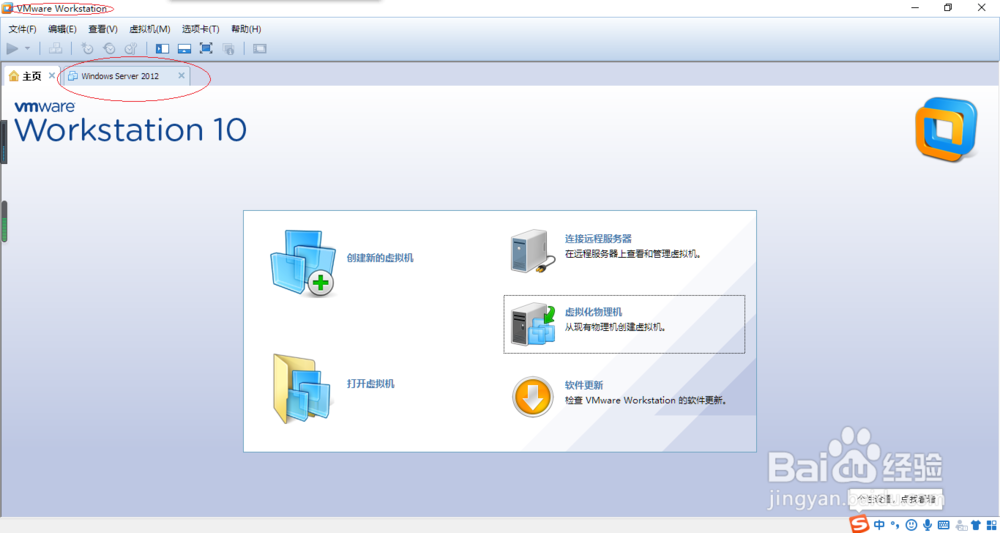
4、唤出"Windows Server 2012"选项界面,点击工具栏"虚拟机→快照"图标向右箭头。
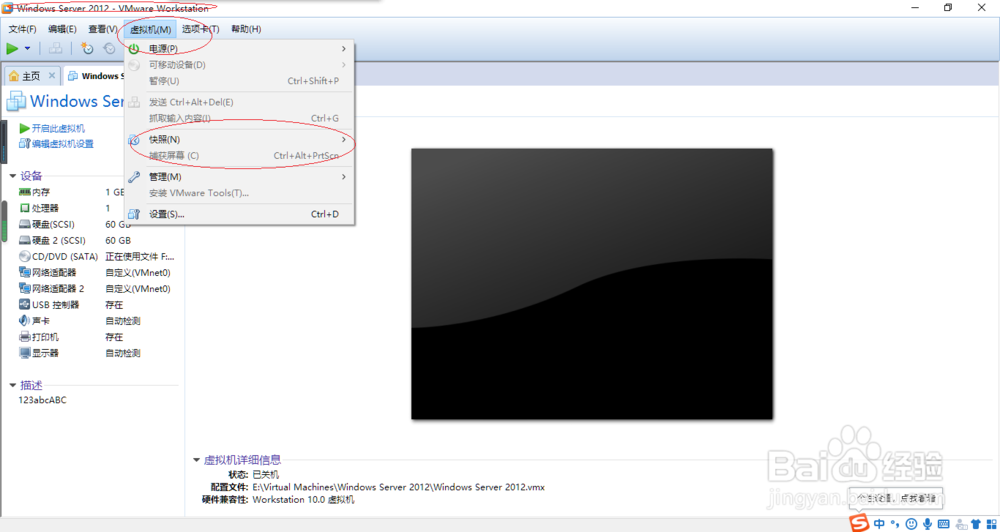
5、弹出级联菜单列表,选择"快照管理器"项。
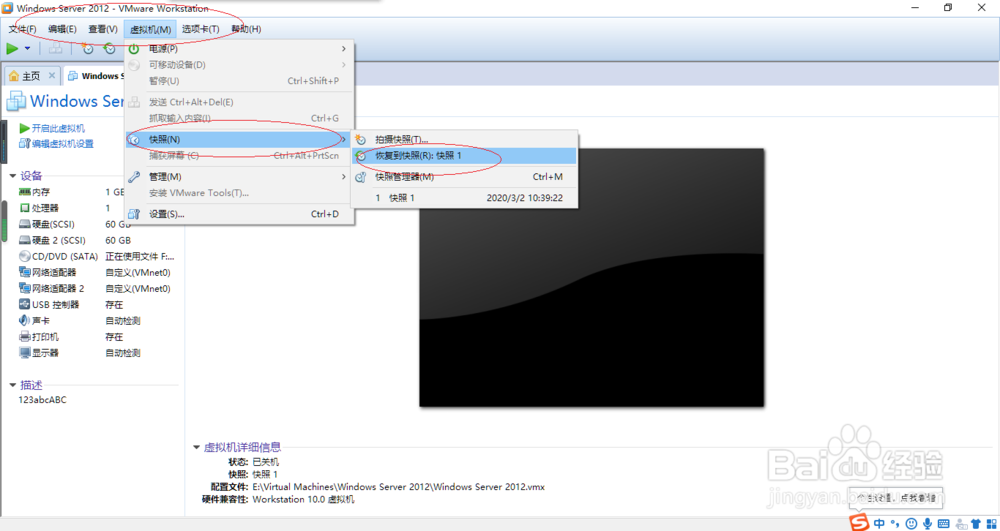
6、弹出"快照管理器"对话框,选择快照点击"删除"按钮。
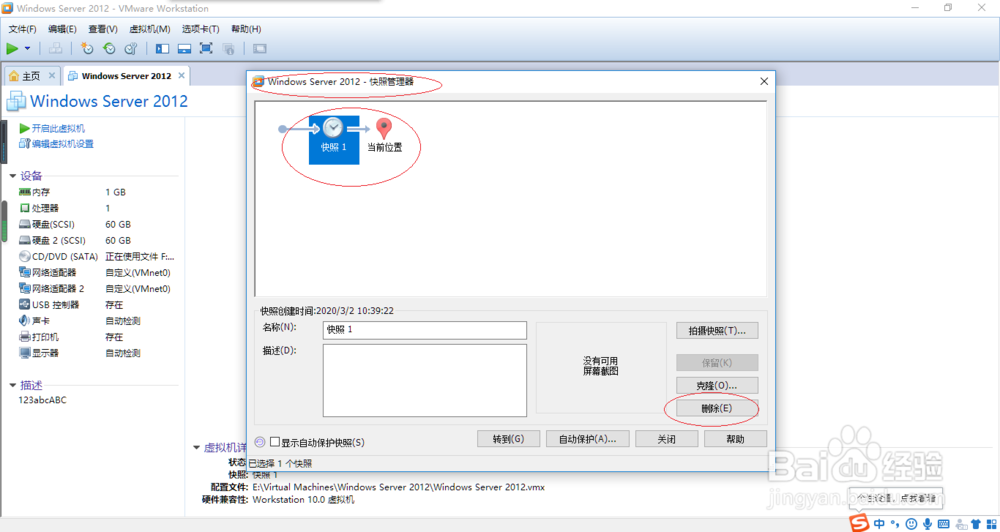
7、完成删除虚拟机快照的操作,本例到此希望对大家能有所帮助。

